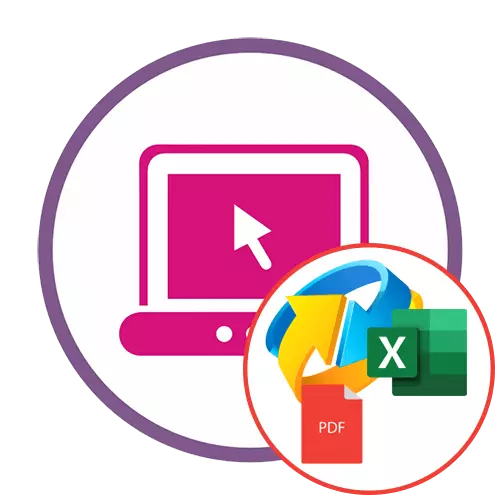
పద్ధతి 1: స్మాల్ పిడిఫ్
చిన్నపిల్లల ఆన్లైన్ సేవ XLSX పత్రాలకు PDF లో నిల్వ చేయబడిన ఏకైక టెక్స్ట్ అనువాద ఆల్గోరిథంలను ఉపయోగిస్తుంది, అయితే, ఈ ఐచ్ఛికం పూర్తి సంస్కరణలో మాత్రమే అందుబాటులో ఉంటుంది. ప్రామాణిక మార్పిడి ఆపరేషన్ మాత్రమే సాధ్యమవుతుంది, ఇది క్రింది విధంగా నిర్వహిస్తుంది:
చిన్నపిల్లల ఆన్లైన్ సేవకు వెళ్ళండి
- ఏ బ్రౌజర్ ద్వారా చిన్నపిల్లల పేజీని తెరిచి "ఫైల్లను ఎంచుకోండి" క్లిక్ చేయండి. ఇది మీ కోసం మరింత సౌకర్యవంతంగా ఉంటే, మీరు కేవలం ఆకుపచ్చ ప్రాంతానికి ఆబ్జెక్ట్ను లాగవచ్చు.
- కండక్టర్ తెరిచినప్పుడు, ఒకటి లేదా అంతకంటే ఎక్కువ PDF పత్రాలను ఎంచుకోండి.
- సైట్ వారి డౌన్లోడ్ పూర్తి ఆశించే.
- మార్పిడి ఫార్మాట్లలో ఒకటి పేర్కొనండి. వారి వ్యత్యాసాలు సైట్లో రూపంలో వివరించబడ్డాయి.
- మార్కర్ను ఇన్స్టాల్ చేసిన తర్వాత, "ఎంపికను ఎంచుకోండి" బటన్ మీరు క్లిక్ చేయాలి ప్రకారం, సక్రియం చేయబడుతుంది.
- మార్పిడి ముగింపు వరకు వేచి ఉండండి. ఈ ప్రక్రియ కొన్నిసార్లు సుదీర్ఘకాలం ఆలస్యం అవుతుంది, ఇది సైట్లోని సమాచారం మరియు టెక్స్ట్ యొక్క సంక్లిష్టతపై ఆధారపడి ఉంటుంది.
- పూర్తి చేసిన తర్వాత, మార్చబడిన ఫైల్ను డౌన్లోడ్ చేయడానికి "డౌన్లోడ్" క్లిక్ చేయండి.
- డౌన్లోడ్ ముగింపు కోసం వేచి మరియు కంప్యూటర్లో ఇన్స్టాల్ ఎడిటర్ ద్వారా పట్టిక తెరిచి.
- కంటెంట్లను బ్రౌజ్ చేయండి మరియు మొత్తం టెక్స్ట్ సరిగ్గా గుర్తించబడిందని నిర్ధారించుకోండి మరియు సంబంధిత కణాలలో ఉంది. చిత్రాలు ఐచ్ఛికంగా తగ్గించవచ్చు లేదా కట్ చేయవచ్చు.
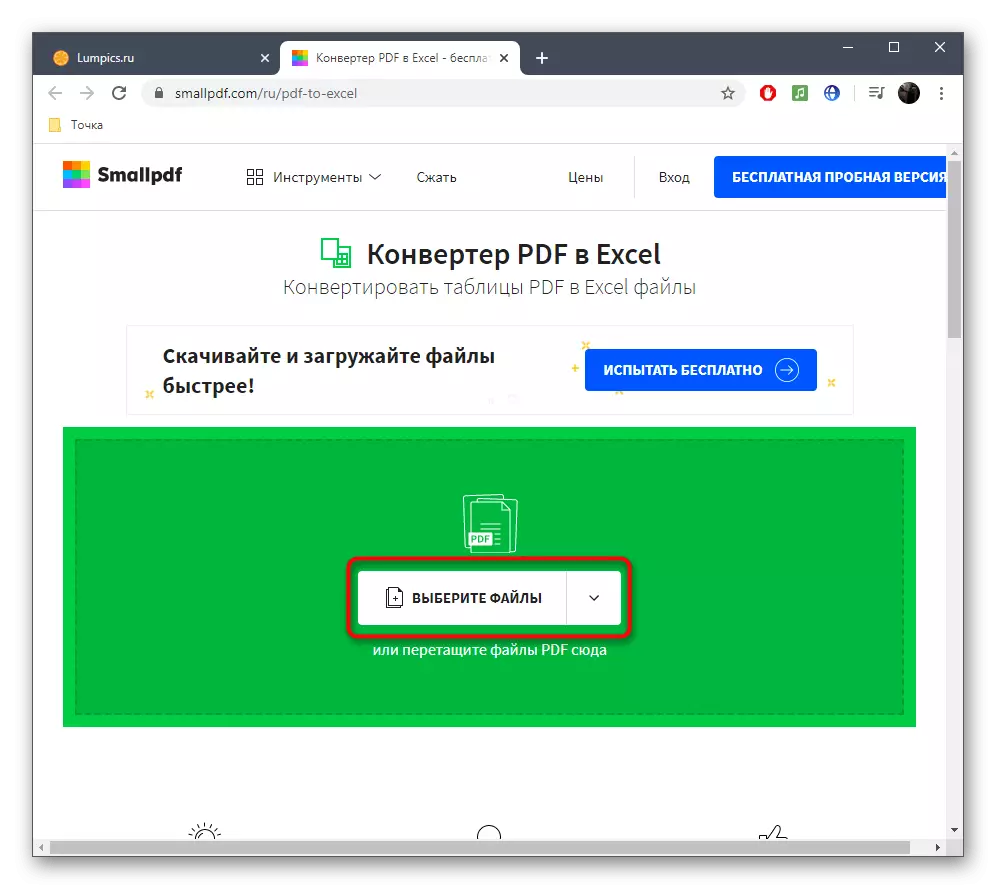
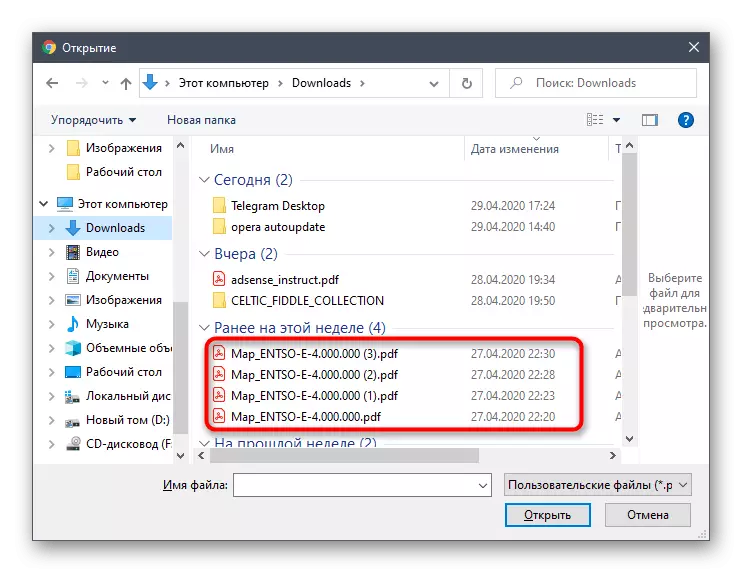
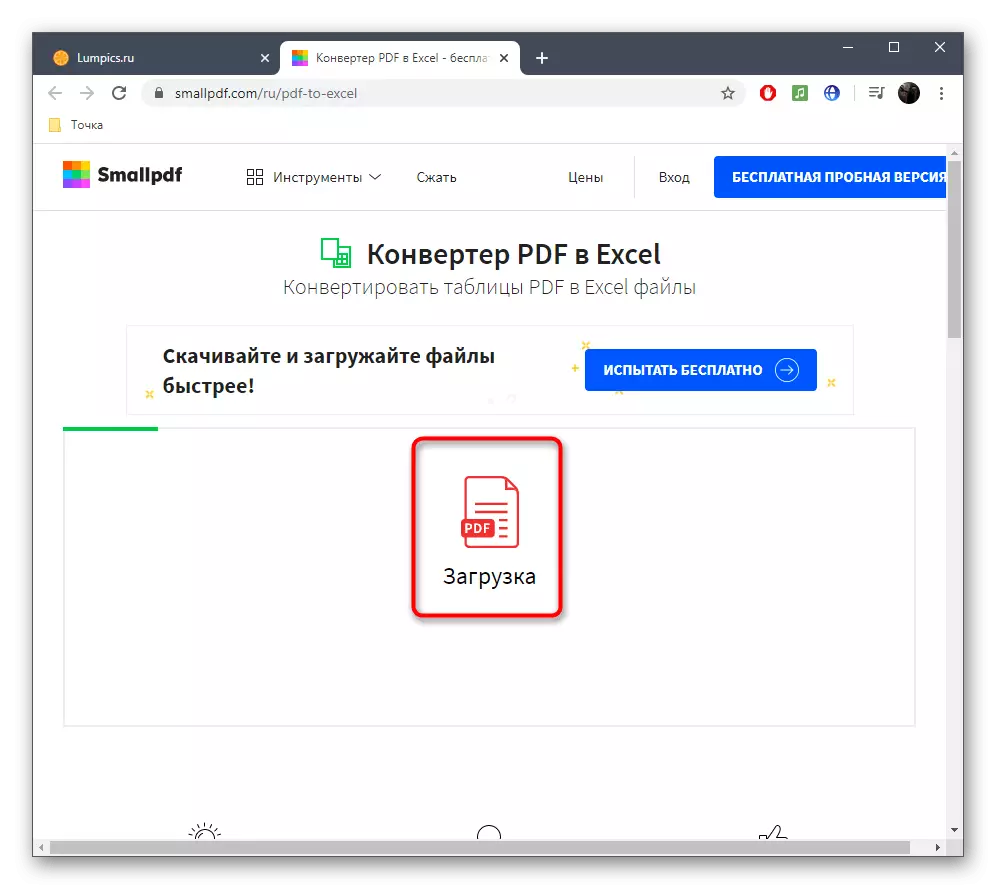

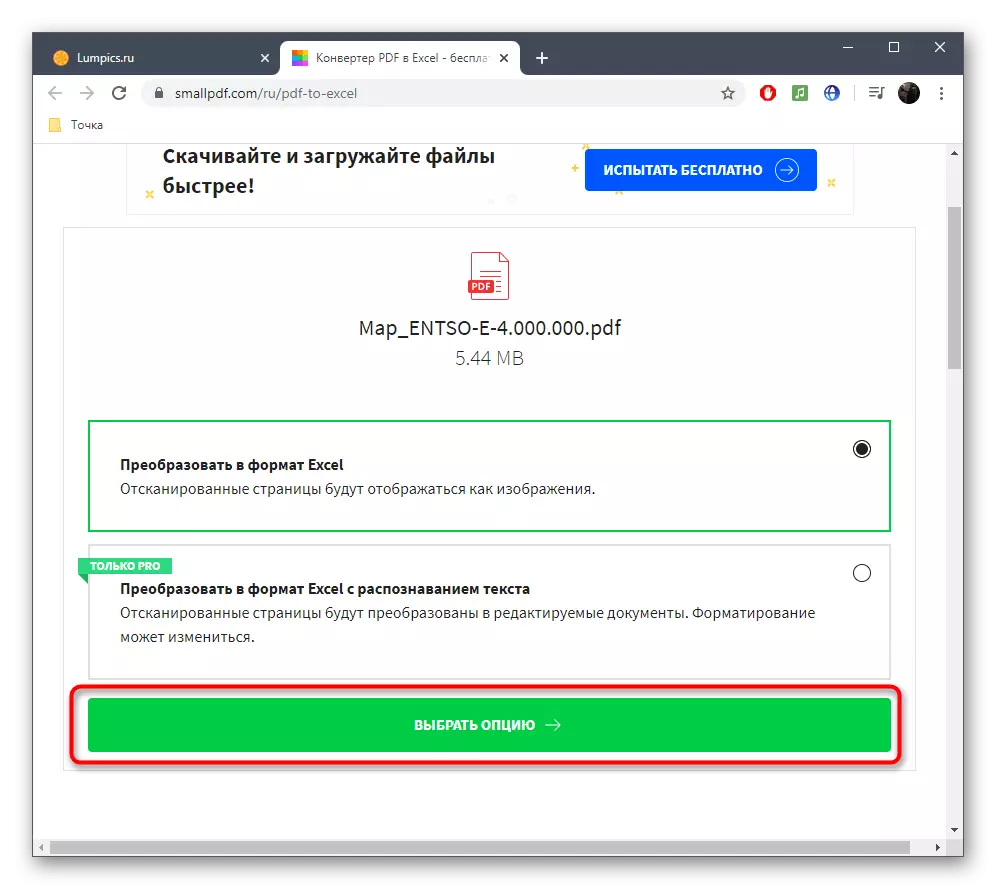
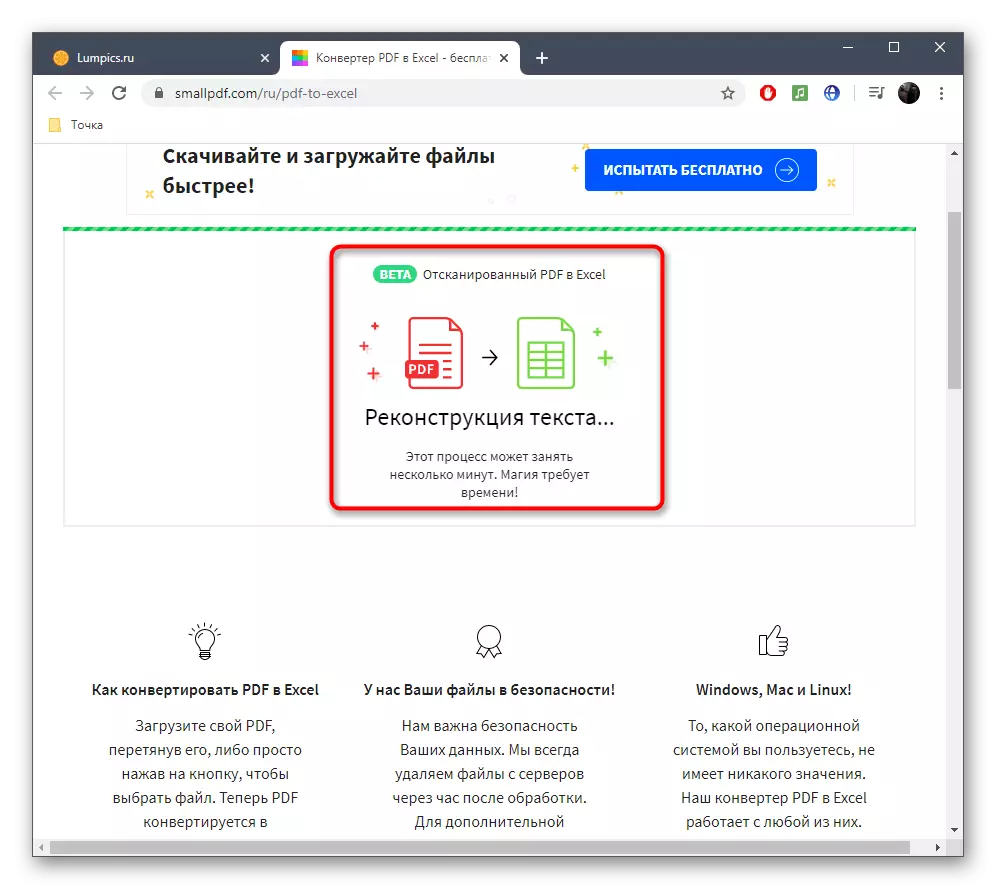

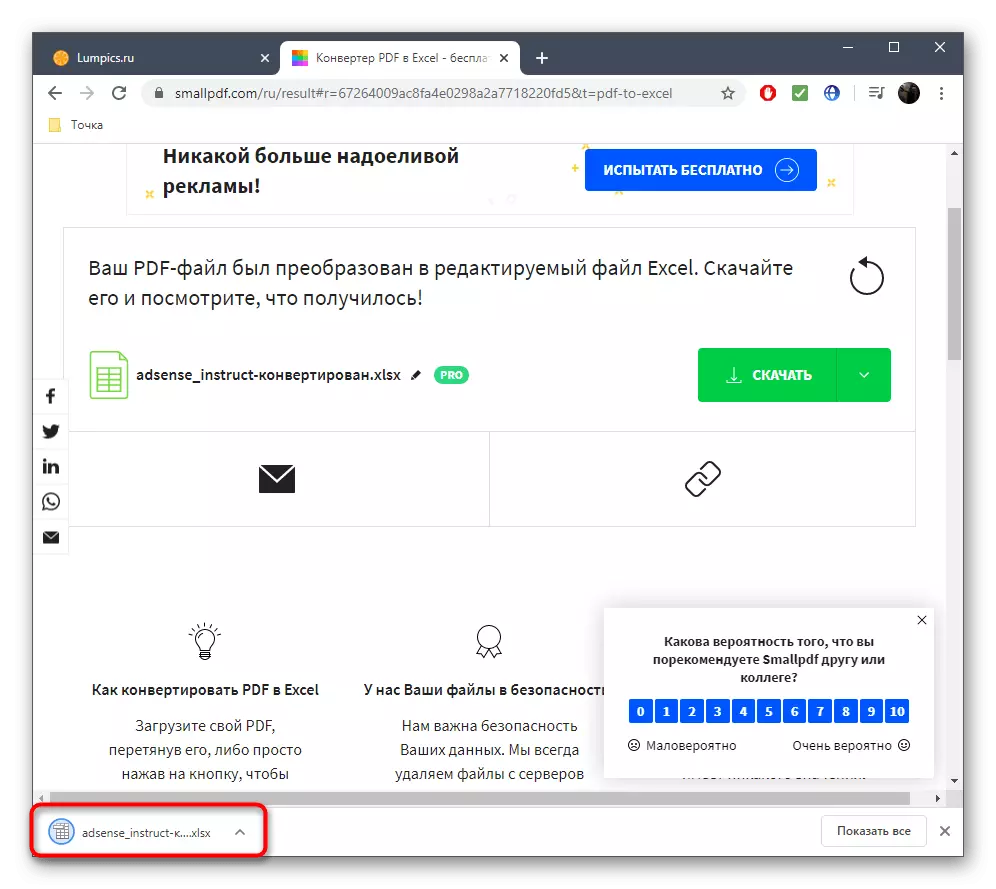
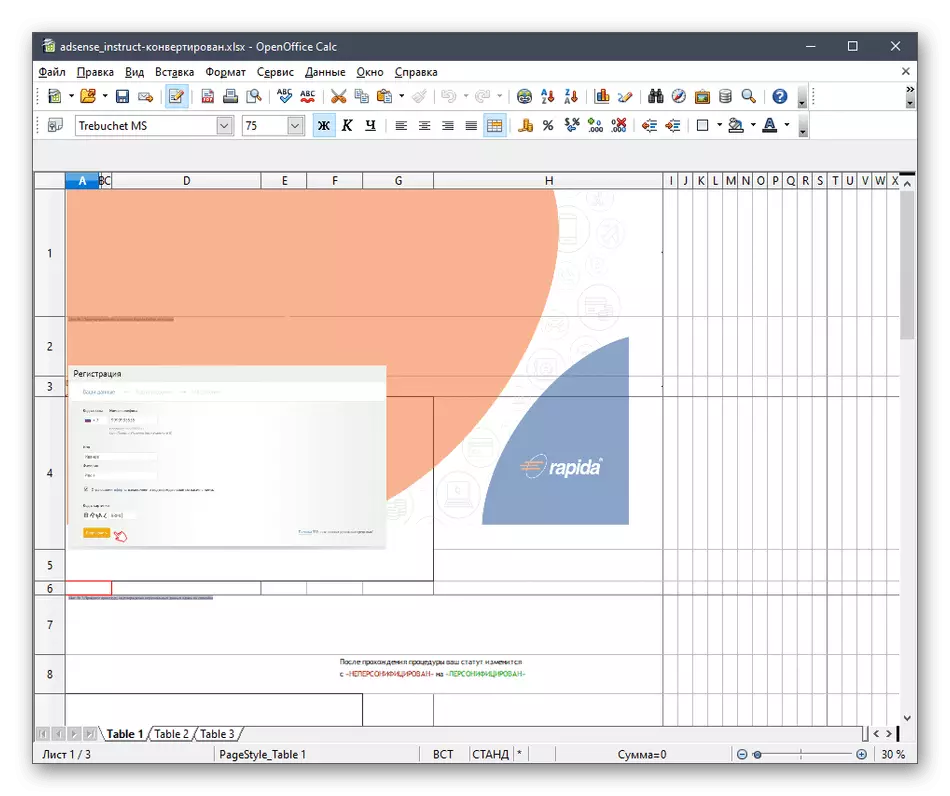
విధానం 2: ilovepdf
మునుపటి ఆన్లైన్ సేవ వలె ఉన్న iLovepdf విధులు, కానీ కొన్నిసార్లు సమస్యలు టెక్స్ట్ యొక్క సరైన ఆకృతీకరణ మరియు చిత్రాల స్థానంతో ఉత్పన్నమవుతాయి. దీనిని పరిగణించండి మరియు అవసరమైన ఫైల్ ద్వారా చూడండి, అది అవసరమైన విధంగా సవరించాలి.
ఆన్లైన్ సేవ ilovepdf వెళ్ళండి
- Ilovepdf వెబ్సైట్ను తెరిచి "PDF ఫైల్ను ఎంచుకోండి" క్లిక్ చేయండి.
- కండక్టర్ ద్వారా, మూలం ఫార్మాట్లో ఒకటి లేదా అంతకంటే ఎక్కువ వస్తువులను జోడించండి. అవసరమైతే, సైట్ యొక్క ఇతర ఫైళ్ళకు అప్లోడ్ చేయడానికి ప్లస్ రూపంలో బటన్పై క్లిక్ చేయండి. మీరు తక్షణమే ఉంటే, మార్పిడిని ప్రారంభించడానికి "ఎక్సెల్ కు మార్చండి" క్లిక్ చేయండి.
- ప్రస్తుత టాబ్ను మూసివేయకుండా ఆపరేషన్ ముగింపు కోసం వేచి ఉండండి.
- "Excel కు డౌన్లోడ్" పై క్లిక్ చేయడం ద్వారా తుది పత్రాన్ని లోడ్ చేయండి.
- ఇప్పుడు మీరు ఫైల్ను తనిఖీ చేయడానికి వెళ్ళవచ్చు.
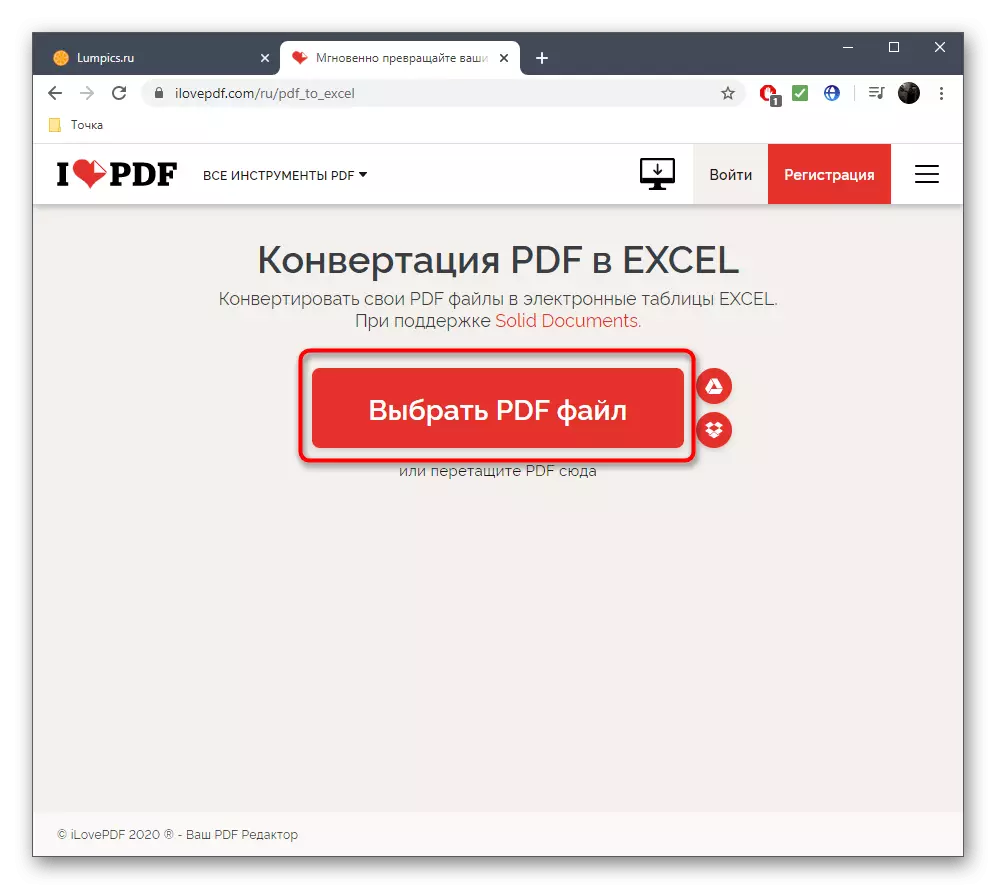

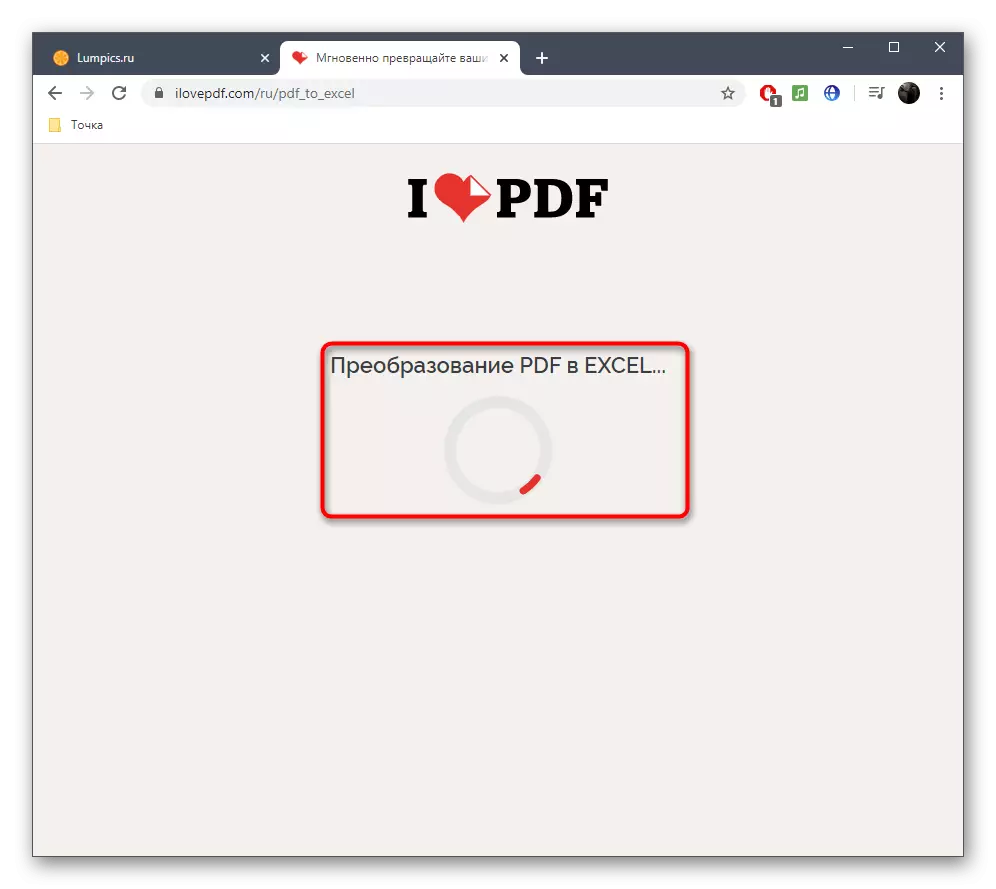
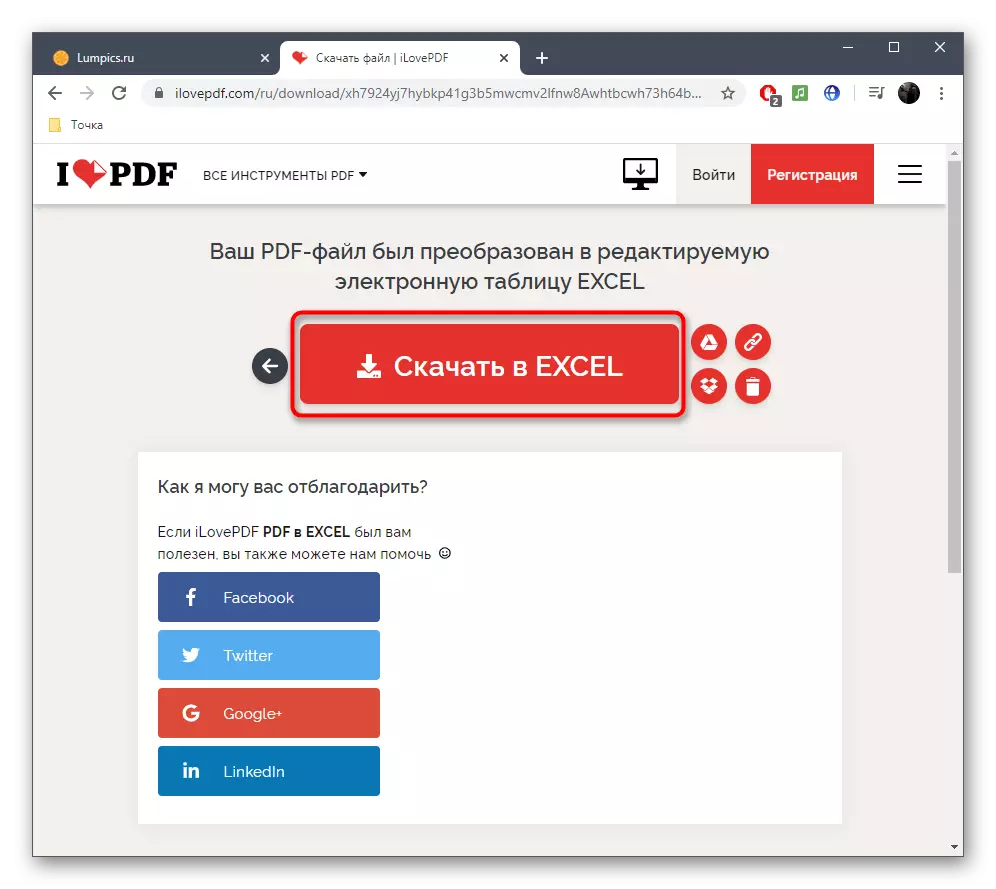

పద్ధతి 3: సోడా PDF
SoDa PDF ఆన్లైన్ సేవ ద్వారా XLSX లో PDF మార్చడం పైన చూపబడింది ఏమి పోలి ఉంటుంది, కానీ ఒక సాధారణ అవగాహన కోసం, మరింత వివరాలు ప్రక్రియ పరిగణలోకి.
సోడా పిడిఎఫ్ ఆన్లైన్ సేవకు వెళ్లండి
- సోడా PDF కి వెళ్ళడానికి పైన ఉన్న లింక్ను క్లిక్ చేయండి, మీరు "ఫైల్ ఫైల్" పై క్లిక్ చేయండి.
- కండక్టర్ విండో ద్వారా, మీరు మార్చాలనుకుంటున్న PDF పత్రాన్ని కనుగొనండి.
- అది xlsx కు సర్వర్కు మరియు మార్పిడిని డౌన్లోడ్ చేయడానికి ముగింపును ఊహించండి.
- ఫైల్ డౌన్లోడ్ కోసం సిద్ధంగా ఉన్నాయని మీకు తెలియజేయబడుతుంది.
- "బ్రౌజర్లో వీక్షణ మరియు లోడ్ అవుతోంది" బటన్ క్లిక్ చేయండి.
- మార్పిడి నాణ్యతను ధృవీకరించడానికి ఫైల్ను తెరవండి.
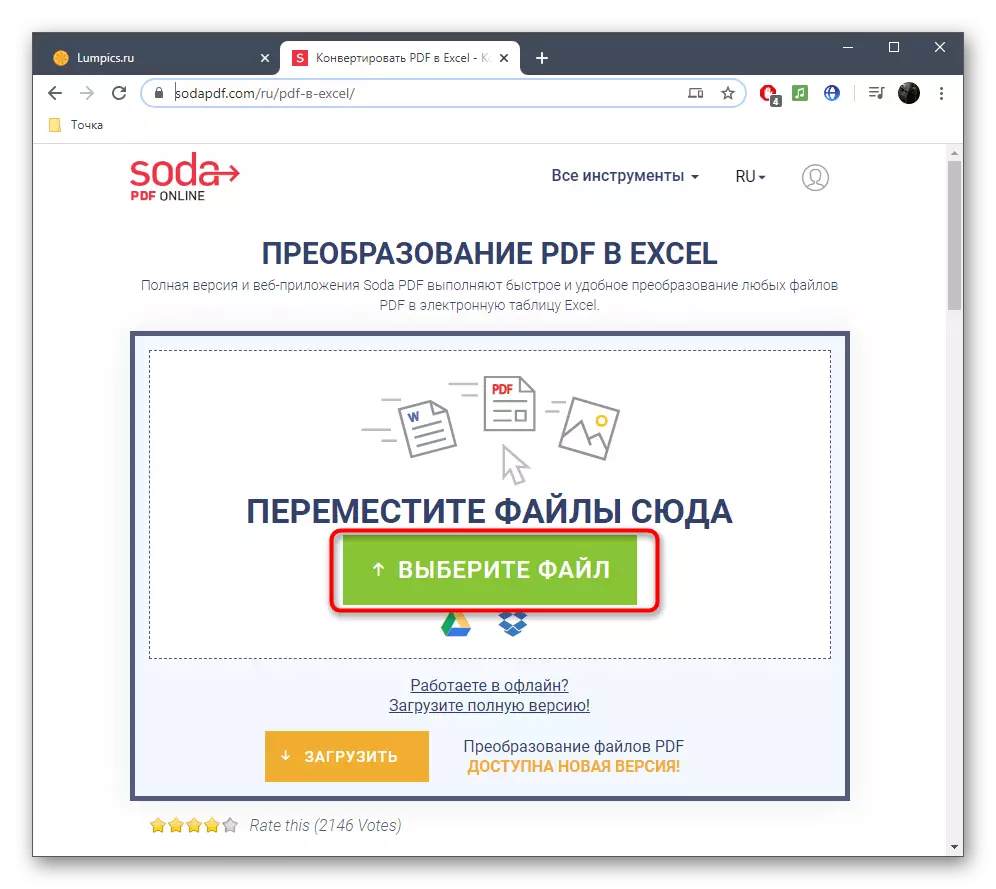

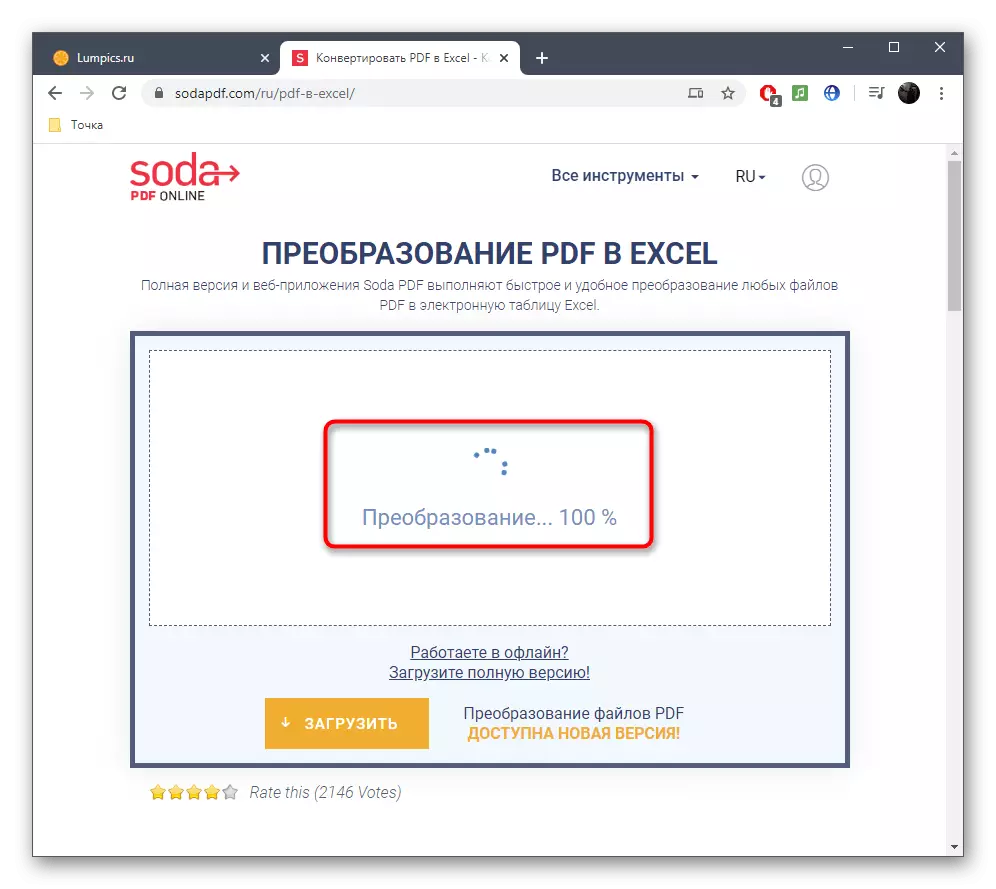



మీరు ఆన్లైన్ సేవల ప్రామాణిక కార్యాచరణను సంతృప్తిపరచకపోతే, అది మరింత వివరణాత్మక సాఫ్ట్వేర్ను ఉపయోగించడానికి మాత్రమే పూర్తిస్థాయి సాఫ్ట్వేర్ను ఉపయోగిస్తుంది.
మరింత చదవండి: Excel లో PDF ఫైళ్ళను మార్చండి
XLSX లో ఒక మార్చబడిన పత్రాన్ని తెరవడం ఎలక్ట్రానిక్ టేబుల్ ఎడిటర్ల ద్వారా నిర్వహిస్తుంది. వారి అత్యంత ప్రసిద్ధ ప్రతినిధులు, మా ఇతర వ్యాసంలో మిమ్మల్ని పరిచయం చేసుకోండి.
మరింత చదవండి: XLSX ఫైల్ తెరవడం
